介绍
在iPad端可以作采购入库以及退货。既支持按照采购订单入库(先做采购订单),也支持直接作采购入库。
1.查看采购入库/退货
界面左侧是采购单,包括采购入库单和采购退货单。右侧是采购单详情,包括单号、仓库、入库商品的数量和金额等。支持补打打采购单。
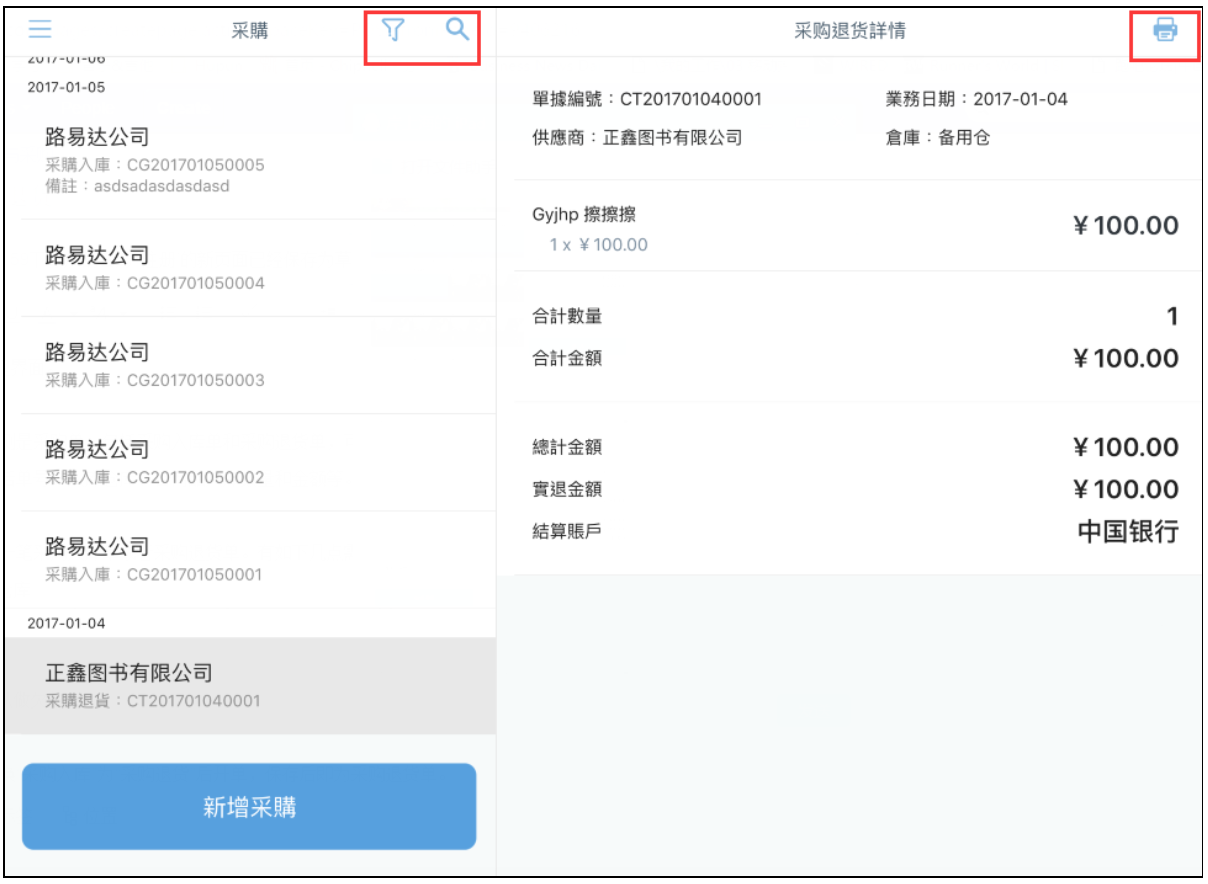
2.采购入库/退货
点击新增采购按钮,开始新增一笔采购入库单或者采购退货单。有如下几点需要注意:
默认是做采购入库,可以点击标题切换做采购退货出库。
支持商品搜索和扫码枪扫码,也可以直接新增商品。
可以控制权限是否让门店看到采购进价(根据商品成本价权限进行控制)。
支持欠款结算。
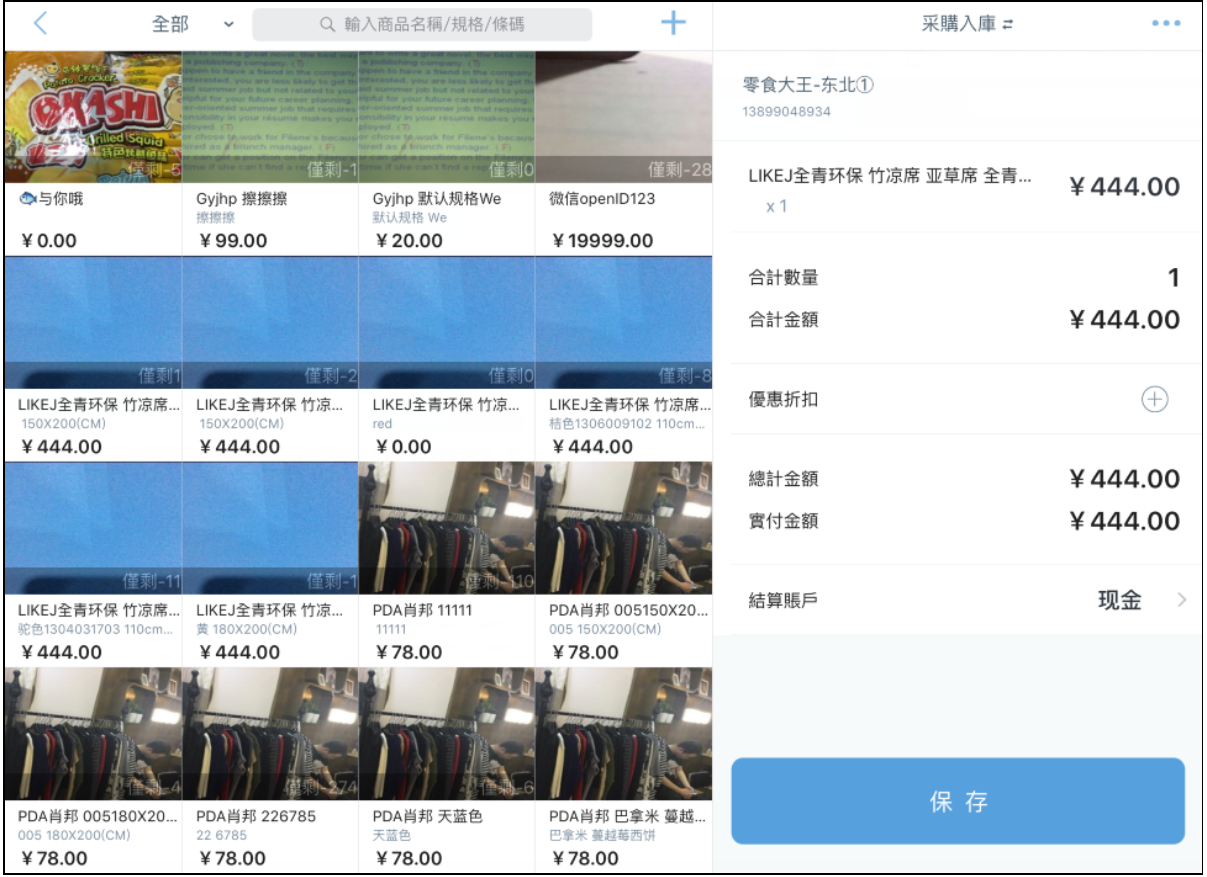
3.查看采购订单
iPad端的采购订单界面与采购入库界面类似,但是不同的是采购订单以及商品是有状态的:
待审核:若后台开启采购订单审核,那么新增的采购订单状态是“未审核”。有审核权限的操作员可以在iPad上审核采购订单,审核通过后状态变更为“未到货”。
未到货:采购订单还没有入库的状态。
部分到货:采购订单中部分商品做了入库;支持分多次进行入库。
全部到货:采购订单中所有商品都入库完成。
关闭:不是全部到货状态的采购订单可以关闭(关闭操作没有权限控制)。
4.采购订单入库
状态是“未到货”和“部分到货”的采购订单,可以进行入库。
点击采购订单的“采购入库”按钮,界面会跳转到采购入库界面,默认商品全部入库,如果实际入库熟练与采购订单不一致的,您可以修改实际入库数量。
